Jos haluat automaattisen, ennakkoon kirjoitetun vastausviestin joka sisältää lomakevastaukset, ja joka lähetetään lomakkeesi täyttäneille henkilöille automaattisesti, voit asettaa automaattivastaus -sähköpostin lomakkeellesi. Tässä ohjeet sähköpostin asetukseen:
- Lomakerakentajassa klikkaa ASETUKSET välilehteä.
- Klikkaa SÄHKÖPOSTIT välilehteä vasemmassa paneelissa.
- Klikkaa plus + painiketta
Valitse AUTOMAATTIVASTAUS.
Automaattivastaus- sähköpostin asetukset
Sähköpostin asetukset on jaettu kolmeen osaan:
Sähköposti
Voit asettaa ja muokata lähetettävän sähköpostin sisältöä.
- Klikkaa Sähköposti -välilehteä tarkastellaksesi.
- Klikkaa Kynä kuvaketta muuttaaksesi sähköpostin nimeä ja otsikkoa.
- Kirjoita sähköpostin otsikko kenttään. Jos haluat lisätä lomakekentän arvon, klikkaa kynä-kuvaketta, ja voit valita käytettävät lomakekentät.
- Tässä voit lisätä lomakekenttiä sähköpostin sisältöön. Saat lomakekentän arvoa vastaavan tagin, joka näyttää sähköpostissa käyttäjän lomakevastaukseen syöttämät arvot. Esimerkki nimikentän tagista: {name}.
- Tämä on sähköpostin viestiosuus. Voit muokata sitä vapaasti.
Vastaanottajat
Tällä välilehdellä voit vaihtaa lähettäjän nimeä, vastaussähköpostiosoitetta, sekä valita lomakkeeltasi kentän, josta sähköpostiosoite johon automaattivastaus lähetetään, otetaan.
Muista myös lisätä lähettäjän nimi. Tämä voi olla sinun tai yrityksesi nimi, ja vastausviestin sähköposti tulisi olla sinun tai yrityksesi sähköposti Valitse myös tarkasti kenttä, josta automaattivastauksen saajan sähköpostiosoite haetaan, jotta se menee oikein ja käyttäjäsi saavat sähköpostit.
Lisäasetukset
Tällä välilehdellä voit asettaa sähköpostin muut asetukset. Asetukset eivät ole pakollisia.
- Rastita LÄHETÄ MUOKATTAESSA jos haluat että automaattivastaus lähetetään myös silloin kun vastausta muokataan.
- Voit lähettää lomakevastaukset PDF-LIITTEENÄ.
- Voit LIITTÄÄ TIEDOSTON sähköpostiin.
- Voit LÄHETTÄÄ SÄHKÖPOSTIN MYÖHEMMIN.
- Aseta LÄHETTÄJÄN SÄHKÖPOSTI. Huomaathan, että suosittelemme osoitteen pitämistä oletusarvoisesti noreply@jotform.com -osoitteena, sillä näin lähetetty sähköposti ei todennäköisimmin ajaudu vastaanottajan roskapostikansioon.
- Pidä PÄIVITÄ SÄHKÖPOSTI asetuksessa KYLLÄ. Kun tämä asetus on pois päältä, lomakkeeseen tehdyt muutokset eivät päivity automaattisesti sähköpostiin.
Paina TALLENNA -painiketta tallentaaksesi tekemäsi muutokset.
Muuta huomioitavaa
Jos haluat nähdä miltä Automaattivastaus -sähköposti näyttää, voit testata sähköpostia klikkaamalla TESTAA SÄHKÖPOSTIA -painiketta. Saat testisähköpostin käyttäjätilisi sähköpostiosoitteeseen. Voit myös kokeilla sähköpostia täyttämällä ja lähettämällä lomakkeesi.
Voi olla, että haluat lähettää automaattivastauksen useampaan sähköpostiosoitteeseen. Tämä on nyt mahdollista JotFormin avulla kahdella tapaa:
- Miten lisätä kustomoitu lähettäjän sähköpostiosoite sähköpostiviestiin
- Miten asettaa SMTP lomakkeelle
Jos etsit tapaa luoda vain teksti -sähköposti, vaihtoehto ei valitettavasti ole enää saatavilla. Uudella sähköpostikonfiguroinnilla voit ainoastaan muuttaa HTML sähköpostia, ja pelkkiä teksti -sähköposteja ei oikeastaan nykyään käytetä mobiililaitteilla. Lähes kaikki nykylaitteet pystyvät avaamaan HTML-viestejä ongelmitta.
Jätä kommenttisi ja ehdotuksesi alle, ja jos sinulla on kysymyksiä, jätäthän meille viestin tukifoorumin kautta, ja autamme mielellämme.

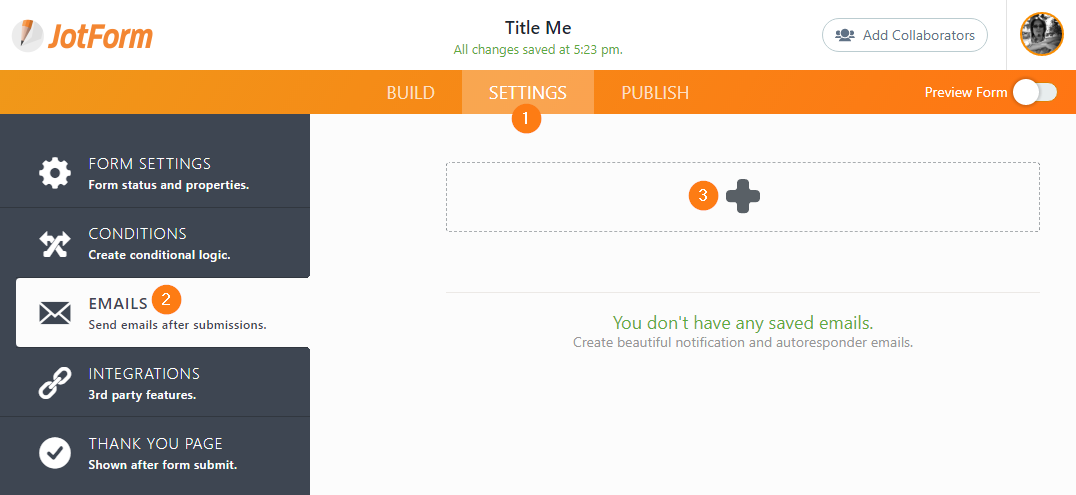
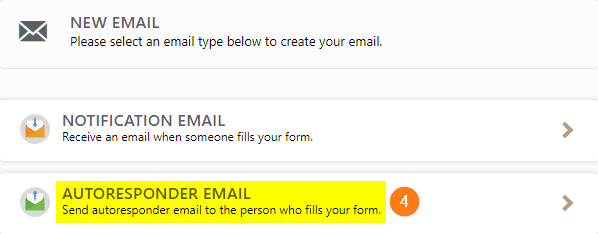
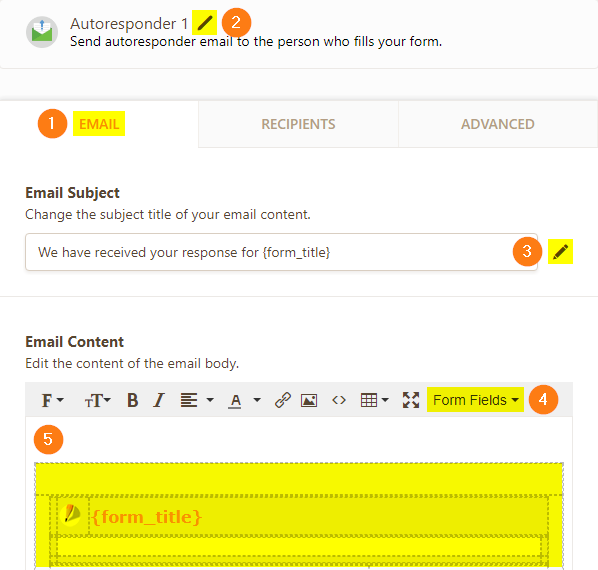
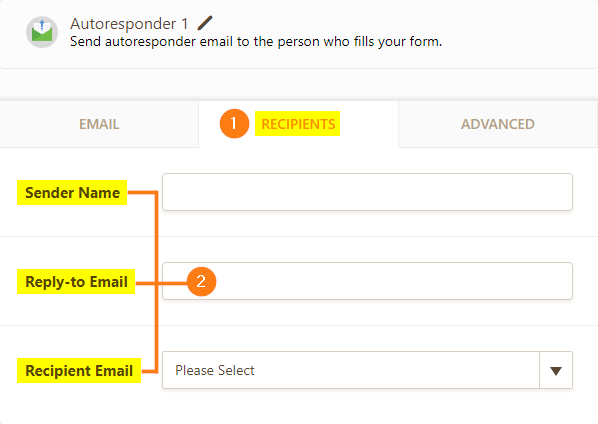
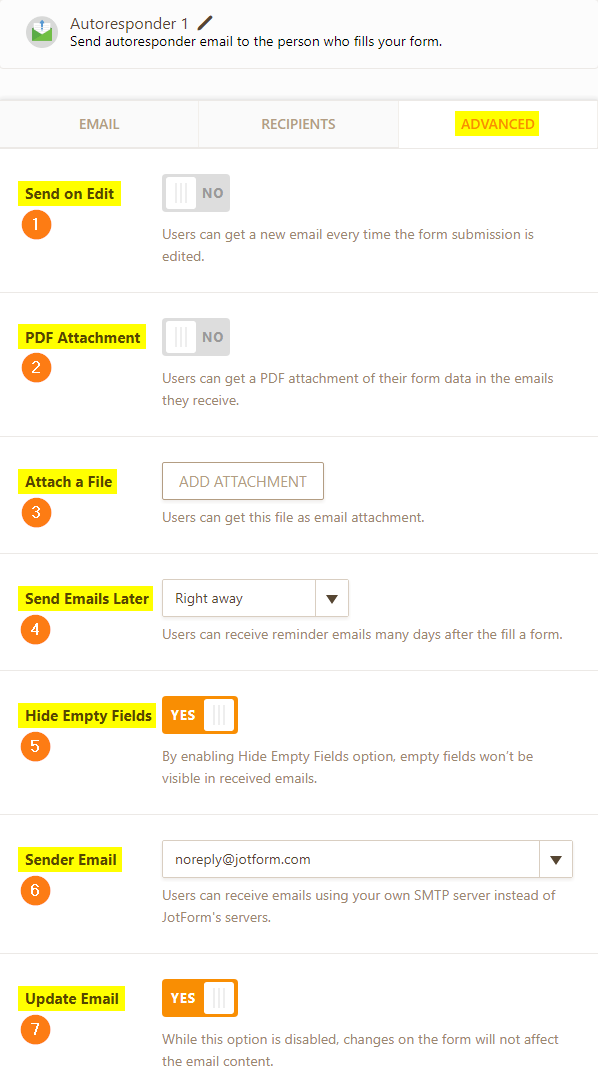
Lähetä viesti: